Photoshop结合AI绘制温暖的庭院插画(3)
文章来源于 优优教程网,感谢作者 小楊a丶 给我们带来经精彩的文章!设计教程/PS教程/鼠绘教程2018-06-30
矩形工具(M)画矩形 自由变换工具(E) 透视变换 按住下方端点向内拉 直接选择工具(A)选择右下方的点向内直线延长 椭圆工具(L)按住Shift拉出一个正圆 矩形工具(M)画矩形 路径查找器【shift+ctrl+F9】 减去顶层 椭圆工
矩形工具(M)画矩形
自由变换工具(E) 透视变换 按住下方端点向内拉
直接选择工具(A)选择右下方的点向内直线延长
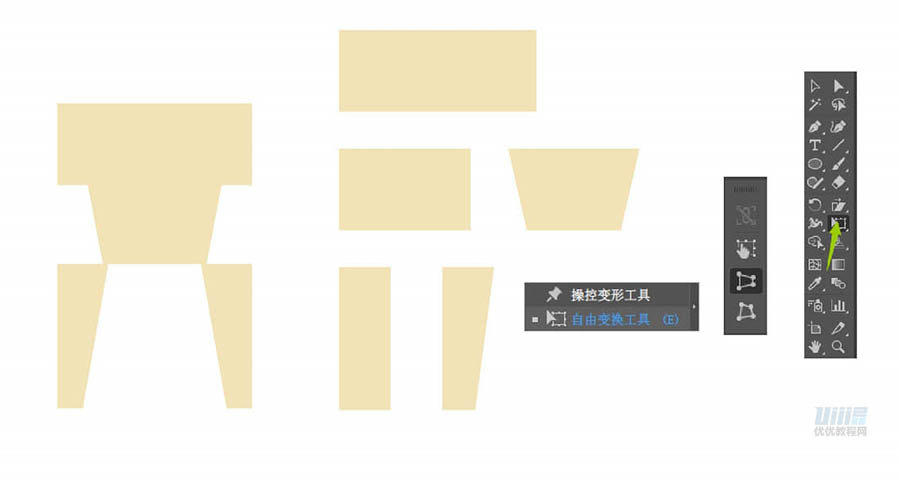
椭圆工具(L)按住Shift拉出一个正圆
矩形工具(M)画矩形
路径查找器【shift+ctrl+F9】 减去顶层
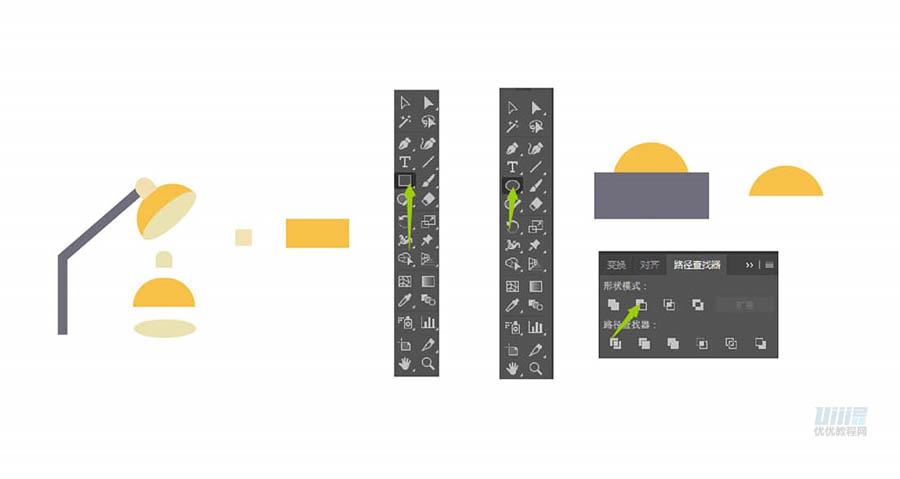
椭圆工具(L)画出吊椅外形
矩形工具(M)画出一个矩形
直接选择工具(A)上面圆角度小一点 下面圆角度直接拉到最大
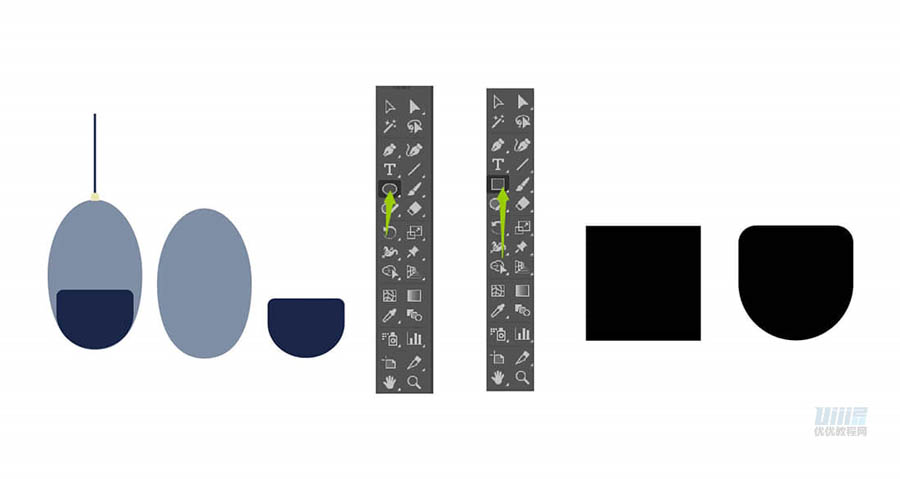
矩形工具(M)画出大矩形 然后根据阶梯画楼梯小矩形 全选 路径查找器【shift+ctrl+F9】减去顶层
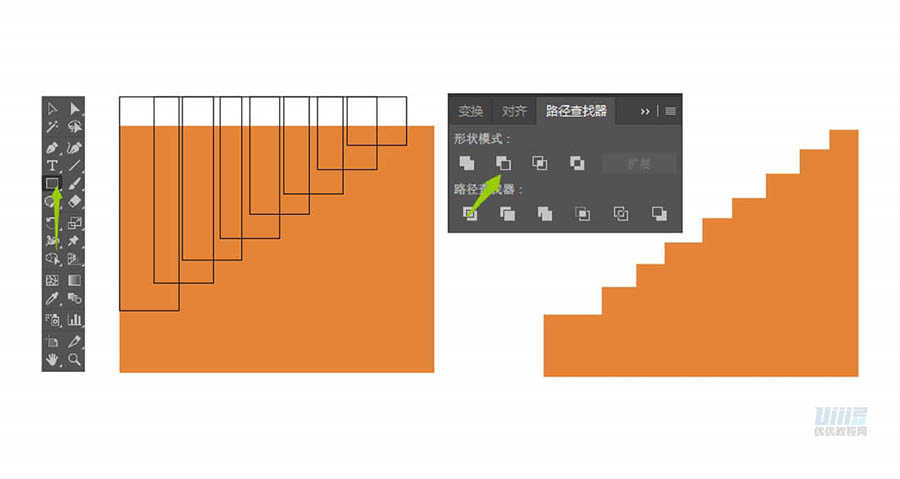
步骤7
AI里做好基础图形、颜色基本调好、调整好位置导出PSD
文件(F)-导出-导出为-PSD-使用画板
步骤8
PS部分
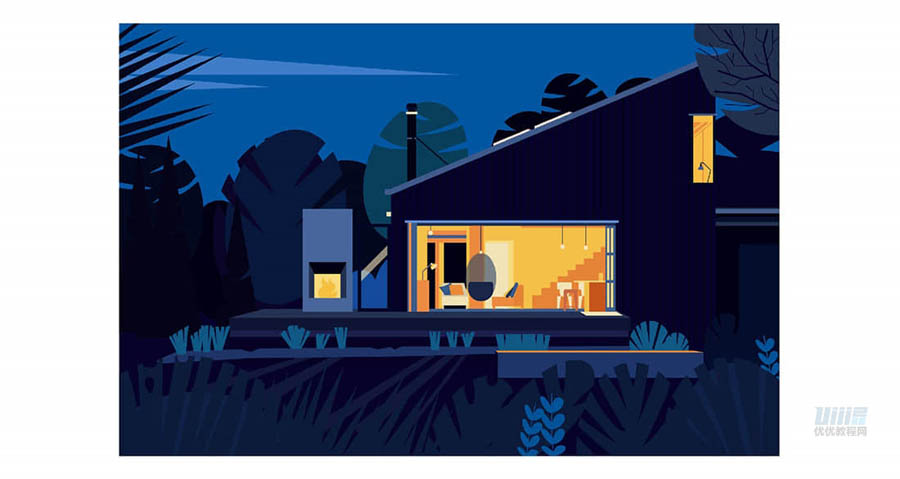

完成了基本图形 我们需要丰富插画的细节给插画丰富颜色和添加噪点效果
同样的做之前先分析
房子部分为暖色的灯光 那么在房子周围的草地树叶都会受房子光的影响 带点暖色的环境色
越靠近光源颜色越暖越亮 离光源越远颜色越冷
步骤9
在添加噪点效果之前我们先来了解噪点的不同表现形式
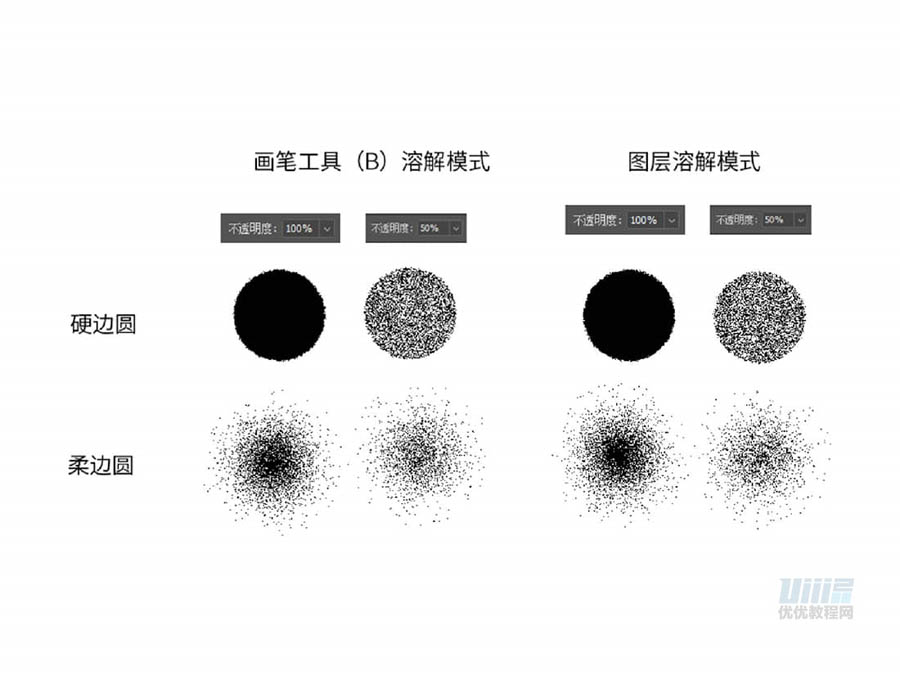
 情非得已
情非得已
推荐文章
-
 Photoshop绘制磨砂风格的插画作品2021-03-16
Photoshop绘制磨砂风格的插画作品2021-03-16
-
 Photoshop结合AI制作扁平化滑轮少女插画2021-03-11
Photoshop结合AI制作扁平化滑轮少女插画2021-03-11
-
 Photoshop结合AI绘制扁平化风格的少女插画2020-03-13
Photoshop结合AI绘制扁平化风格的少女插画2020-03-13
-
 Photoshop结合AI绘制春字主题插画作品2020-03-13
Photoshop结合AI绘制春字主题插画作品2020-03-13
-
 Photoshop绘制时尚大气的手机APP图标2020-03-12
Photoshop绘制时尚大气的手机APP图标2020-03-12
-
 Photoshop绘制立体感十足的手机图标2020-03-12
Photoshop绘制立体感十足的手机图标2020-03-12
-
 玻璃瓶绘画:PS绘制玻璃质感的魔法瓶2020-03-11
玻璃瓶绘画:PS绘制玻璃质感的魔法瓶2020-03-11
-
 像素工厂:用PS设计等距像素的工厂图标2019-03-20
像素工厂:用PS设计等距像素的工厂图标2019-03-20
-
 圣诞老人:使用PS绘制圣诞老人插画2019-02-21
圣诞老人:使用PS绘制圣诞老人插画2019-02-21
-
 Lumix相机:PS绘制粉色的照相机教程2019-01-18
Lumix相机:PS绘制粉色的照相机教程2019-01-18
热门文章
-
 Photoshop结合AI制作扁平化滑轮少女插画2021-03-11
Photoshop结合AI制作扁平化滑轮少女插画2021-03-11
-
 Photoshop绘制磨砂风格的插画作品2021-03-16
Photoshop绘制磨砂风格的插画作品2021-03-16
-
 Photoshop绘制磨砂风格的插画作品
相关文章1702021-03-16
Photoshop绘制磨砂风格的插画作品
相关文章1702021-03-16
-
 Photoshop结合AI制作扁平化滑轮少女插画
相关文章2032021-03-11
Photoshop结合AI制作扁平化滑轮少女插画
相关文章2032021-03-11
-
 Photoshop结合AI绘制扁平化风格的少女插画
相关文章7992020-03-13
Photoshop结合AI绘制扁平化风格的少女插画
相关文章7992020-03-13
-
 Photoshop结合AI绘制春字主题插画作品
相关文章4762020-03-13
Photoshop结合AI绘制春字主题插画作品
相关文章4762020-03-13
-
 插画教程:用PS绘制扁平化风格的插画
相关文章5062019-03-15
插画教程:用PS绘制扁平化风格的插画
相关文章5062019-03-15
-
 渐变插画:使用PSPS绘制渐变风格插画
相关文章4872019-02-28
渐变插画:使用PSPS绘制渐变风格插画
相关文章4872019-02-28
-
 2.5D插画:用PS制作2.5D风格拖线板
相关文章13512019-02-28
2.5D插画:用PS制作2.5D风格拖线板
相关文章13512019-02-28
-
 圣诞老人:使用PS绘制圣诞老人插画
相关文章8732019-02-21
圣诞老人:使用PS绘制圣诞老人插画
相关文章8732019-02-21
